Publicité
 La plupart d'entre nous passent des heures à lire sur l'ordinateur tous les jours, mais nos ordinateurs ne sont probablement pas optimisés pour la lecture. Le texte sur nos moniteurs peut ne pas être suffisamment net ou peut être trop petit, surtout si nous avons des moniteurs haute résolution. Les sites Web ne sont généralement pas optimisés non plus pour la lecture d’articles longs: ils sont encombrés de trop d’éléments de navigation, de publicités clignotantes et utilisent souvent du texte trop petit.
La plupart d'entre nous passent des heures à lire sur l'ordinateur tous les jours, mais nos ordinateurs ne sont probablement pas optimisés pour la lecture. Le texte sur nos moniteurs peut ne pas être suffisamment net ou peut être trop petit, surtout si nous avons des moniteurs haute résolution. Les sites Web ne sont généralement pas optimisés non plus pour la lecture d’articles longs: ils sont encombrés de trop d’éléments de navigation, de publicités clignotantes et utilisent souvent du texte trop petit.
Ces conseils vous aideront à lire le texte plus confortablement partout sur votre ordinateur Windows, du texte de tous vos programmes aux articles de votre navigateur Web.
Tweak ClearType Settings
Windows 7 comprend un utilitaire intégré pour configurer ClearType 15 meilleurs conseils et astuces pour Windows 7 Lire la suite , ce qui facilite la lecture du texte sur les moniteurs LCD. ClearType est activé par défaut, mais les paramètres par défaut peuvent ne pas être idéaux pour votre moniteur. Pour accéder à l'utilitaire, cliquez sur le bouton Démarrer, tapez
ClearType dans la zone de recherche du menu Démarrer, puis cliquez sur le Ajuster le texte ClearType application qui apparaît.Utilisez l'assistant ClearType pour ajuster l'apparence du texte sur votre moniteur. Ces paramètres affecteront l'apparence du texte dans la plupart des applications Windows, y compris votre navigateur Web.
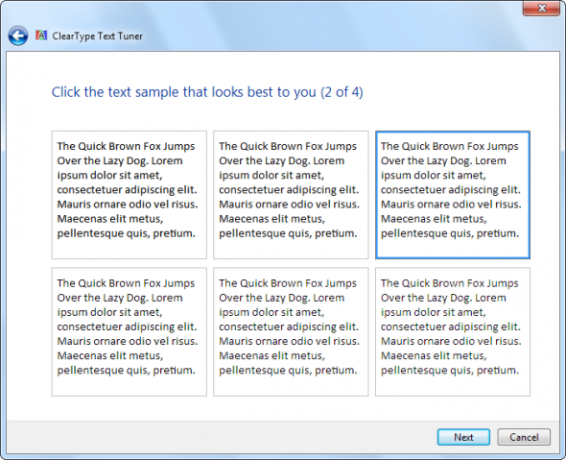
Agrandir le texte et les autres éléments
Si vous avez un moniteur et du texte haute résolution et d’autres éléments d’interface vous semble trop petit, vous n’avez pas à réduire votre résolution d'écran 5 choses à savoir lors de l'achat d'un moniteurLes écrans d'ordinateur sont une partie souvent sous-estimée de l'expérience informatique. Les geeks qui ne rechignent pas à dépenser 500 $ sur une tablette ou 1 000 $ sur un ordinateur achèteront souvent un moniteur basé exclusivement sur le prix ... Lire la suite . En fait, en supposant que vous utilisez un système moderne Moniteur LCD (écran plat) 7 choses importantes à savoir lors de l'achat d'un moniteur LCD Lire la suite au lieu d'un ancien CRT, la réduction de la résolution de votre écran rendra le texte plus flou et plus difficile à lire.
Au lieu de modifier la résolution de votre écran, vous pouvez agrandir et faciliter la lecture du texte - et de tout le reste dans Windows. Pour modifier ce paramètre, cliquez sur le bouton Démarrer, saisissez Faire du texte dans la zone de recherche du menu Démarrer, puis cliquez sur le Agrandir ou réduire le texte et d'autres éléments option qui apparaît. Sélectionnez une taille dans la fenêtre d'affichage. Après avoir modifié cette taille, vous devrez vous déconnecter et vous reconnecter à Windows.
Vous pouvez également utiliser le Définir une taille de texte personnalisée (DPI) dans la barre latérale ici pour définir une taille de texte personnalisée au lieu d'utiliser l'une des valeurs prédéfinies.

Utiliser la lisibilité des pages Web
La plupart des pages Web ne sont pas optimisées pour une lecture sans distraction. Que ce soit à cause de la petite taille du texte, des publicités clignotantes ou des éléments d'interface du site Web qui gênent la lecture d'un article long Comment lire de grands articles longs sur votre Kindle avec DelivereadsJ'adore mon Kindle. Être capable de lire une variété infinie de livres sur un seul appareil mince avec un écran semblable à du papier me donne l'impression de vivre dans le futur. Mais parfois, un livre ... Lire la suite sur le web peut être un exercice de frustration.
Il existe une variété d'outils basés sur un navigateur qui peuvent faciliter la lecture d'articles sur le Web. Nous avons couvert par le passé Lisibilité Le nouvel addon de lisibilité convertit les pages en format convivial Lire la suite . Téléchargez la lisibilité pour votre navigateur [URL cassée supprimée] et cliquez sur le bouton Lisibilité de la barre d'outils de votre navigateur. La lisibilité formatera l'article que vous lisez actuellement pour plus de lisibilité, supprimant les éléments de page Web inutiles et agrandissant le texte. Vous pouvez également facilement ajuster la taille du texte des articles sur la page de lisibilité. Cela est également particulièrement utile si vous essayez de lire un article sur un site Web avec un jeu de couleurs étrange - La lisibilité donnera au texte une couleur et une police sensées.

Zoom avant sur les pages Web
Si vous lisez un site Web dont le texte est trop petit, vous pouvez rapidement et facilement agrandir la taille du texte dans votre navigateur. Appuyez simplement sur les touches Ctrl et + pour effectuer un zoom avant - vous pouvez également utiliser Ctrl et - pour effectuer un zoom arrière ou Ctrl et 0 pour revenir à la valeur par défaut le niveau de zoom 6 modules complémentaires pour améliorer la fonctionnalité de zoom de page de Firefox Lire la suite . Une autre façon de zoomer est avec la molette de votre souris - maintenez la touche Ctrl et faites défiler vers le haut avec la molette de votre souris pour zoomer. Ce paramètre peut également être accessible dans le menu Affichage de votre navigateur. De nombreux navigateurs, dont Chrome Les meilleures extensions ChromeUne liste des meilleures extensions pour Google Chrome, y compris les suggestions de nos lecteurs. Lire la suite , mémorisera automatiquement le niveau de zoom d'un site Web. Par conséquent, la prochaine fois que vous visiterez le site Web, votre navigation zoomera automatiquement pour vous.

Personnaliser les tailles de texte Windows
En supposant que vous utilisez un thème Windows 7 Basic ou Ease of Access - pas la norme Thème Windows 7 Aero Comment activer et dépanner les effets Aero dans Windows 7 Lire la suite - vous pouvez également ajuster les tailles de police pour certains éléments d'interface individuellement. Par exemple, vous pouvez augmenter la taille du texte de la barre de titre ou du texte de l'infobulle. Ces options sont contrôlées à partir de la fenêtre Couleur et apparence de la fenêtre, qui vous permet également de modifier les couleurs et les polices du texte.
Pour ouvrir cette fenêtre, cliquez sur le bouton Démarrer, tapez Changer les couleurs des fenêtres dans la zone de recherche du menu Démarrer, puis sélectionnez Modifier la couleur des fenêtres et l'application des mesures.
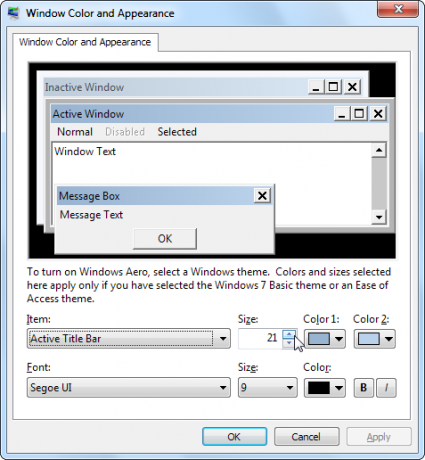
Pour plus d'informations sur Windows, téléchargez Le guide ultime de Windows 7 Windows 7: Ultimate GuideSi vous avez peur de mettre à niveau Vista ou XP parce que vous pensez que c'est complètement différent de ce à quoi vous êtes habitué, vous devriez lire ce nouveau guide. Lire la suite , notre guide gratuit de Windows 7.
Comment rendre le texte plus facile à lire sur votre ordinateur? Laissez un commentaire et partagez tous les trucs ou astuces que vous pourriez avoir!
Crédit d'image: A souligné la femme d'affaires via Shutterstock
Chris Hoffman est un blogueur technologique et un toxicomane polyvalent vivant à Eugene, en Oregon.
